Как в фейсбуке поменять имя
Содержание:
- Особенности процедуры
- Подтверждение
- Как изменить информацию о странице в Фейсбуке
- Организовать обратную связь
- Создание нового аккаунта в Facebook
- Как изменить ник на телефоне
- Как сменить имя на ПК
- Как изменить название — в телефоне на ПК
- #4 Делаем изображения вкладок более привлекательными
- Меняем ФИО с компьютера
- Почему не удается сменить имя?
- Как узнать или восстановить логин
- Как изменить имя и фамилию в фейсбук с компьютера
- Заключение
Особенности процедуры
Просто так изменить имя страницы в Фейсбуке не получится — любые изменения тщательно проверяются администрацией социальной сети. Чтобы переименование было одобрено, придерживайтесь следующих рекомендаций:
- длина имени не должна превышать 75 символов;
- в названии не должны быть слова, способные оскорбить кого-то, нарушить личные права;
- меняя название, не используйте слово «официальный», а также название компании «Facebook», независимо от вариации;
- не допускаются символы;
- слоган страницы не может быть употреблен как заголовок. Для этого есть специальный блок «Информация»;
- в качестве названия страницы нельзя использовать общее географическое обозначение (к примеру, Москва) или общее понятие (велосипеды, недвижимость).
Настройки, среди которых есть опция смены названия, доступны только администратору страницы. Кроме того, изменения не вступят в силу, если корректировка имени осуществлялась меньше 7 дней назад, или если у паблика, его админов есть ограничения за нарушения правил.
Подтверждение
Почему социальная сеть требует подтверждения данных?
- Настоящие данные требуются в целях повышения безопасности от любых киберпреступлений;
- Внутренние условия и правила социальной сети регламентируют использование реальных данных;
- Политика конфиденциальности подтверждает, что информация о пользователе не будет использоваться в публичных целях.
Что требуется для идентификации:
- Удостоверение государственного образца – паспорт, водительские права, свидетельство о браке и другие документы, содержащие фото, ФИО и дату рождения;
- Два разных документа, где фигурируют ФИО, фото и дата рождения. Это могут быть медицинские карты, справки с места работы или учебы, банковская выписка, пенсионное свидетельство;
- Если отсутствует документ, где одновременно есть настоящее ФИО, фотография и дата рождения, можно подобрать два документа с настоящим ФИО и одно удостоверение с фото или датой рождения.
Если социальная сеть прислала запрос на подтверждение, сделайте следующее:
- Сфотографируйте удостоверение с близкого расстояния;
- Можно закрыть серийные номера или адрес листом бумаги/рукой;
- Текст должен быть в фокусе;
- Удостоверьтесь, что на картинке четко видно ФИО, дату и фотографию;
- Сохраните фотографию на телефоне или на компьютере;
- Откройте форму запроса, нажмите иконку «Загрузить» и добавьте файл.
Как изменить информацию о странице в Фейсбуке
Переименовать страницу в Фейсбуке или добавить новые данные может владелец, администратор. В инструментах редактирования есть пункты:
- описание. Добавить новое или отредактировать уже существующее;
- контактные данные. Адрес электронной почты, номер телефона;
- ссылки на аккаунты или веб-сайты;
- название и ссылка;
- категории. Указать до трех штук.
Изменив наименование, действие будет отправлено на рассмотрение к администрации Facebook. Если ошибок или нарушений правил не обнаружено – сохранено на странице. Подписчики будут оповещены, что публичный аккаунт изменил наименование.
Поменять название и категорию
Чтобы изменить основную информацию о странице с компьютерной версии, нужно авторизоваться и перейти в общедоступный профиль. Кроме того, что можно отредактировать название, пользователю доступна загрузка аватарки и обложки, размещение публикаций.
Как изменить наименование в Фейсбуке:
- Зайти в публичный профиль – нажать на боковой панели: «Редактировать».
- Перейти в меню изменения основных данных.
- Ввести новое название и заголовок страницы.
- Сохранить – выйти на главную.
После того, как пользователь нажмет «Назад», появится уведомление: «Изменить название». Подтвердив, действие будет передано на модерацию. В течение получаса придет ответ с подтверждением изменения или отменой. Если владелец страницы нарушил правила или допустил ошибку – систем отклонит запрос.
Изменить данные через приложение
Редактировать информацию о странице возможно через вкладку: «Еще», расположенную в верхней части меню.
Как переименовать профиль в Фейсбуке:
- Зайти в приложение – нажать сверху: «Еще».
- Редактировать страницу – открыть вкладку.
- Внести коррективы – подтвердить добавление.
Как и в компьютерной версии, пользователю нужно подождать, пока ответит модерация. Второй способ – кнопка «Настройки», в виде шестеренки:
- Перейти к параметрам – нажать: «Информация».
- Отредактировать данные и сохранить.
В разделе общих сведений есть изменение аватарки и обложки страницы. Владелец сможет там же отредактировать контактные данные: адрес, номер телефона и часы работы.
Редактировать тематику без потери аудитории в Facebook
Кроме изменения имени страницы в Фейсбуке, можно менять категории. Это указание тематики учетной записи, которая необходима при поиске публичных профилей. Если владелец редактирует раздел – это влияет на продвижение, публикации и поиск по критериям. Резкое изменение категории нередко приводит к тому, что часть аудитории покидает страницу.
Как редактировать без потери подписчиков:
- создать пост, где будет описана причина изменений;
- добавить новую обложку и аватарку перед тем, как поменять категории;
- сделать опрос на странице, где опросить подписчиков о согласии на редактирование тематики.
Далее, владелец профиля должен перейти в «Настройки» и поменять название. После подтверждения – добавить новые сведения:
- Открыть меню страницы – сбоку: «Редактировать информацию».
- Категории – удалить предыдущие.
- Вписать новые – Сохранить.
Организовать обратную связь
Помощник по ответам
В разделе настраиваются приветствие для пользователей и автоматические ответы. Если написать сообщения языком, на котором разговаривают посетители, то можно повысить лояльность аудитории. Например, поклоннику панк-группы будет приятнее увидеть в мессенджере приветствие «Хой», а не «Добрый день».
Выберите в «Настройках» вкладку «Обмен сообщениями»
Что умеет помощник по ответам
- Отправлять моментальные ответы людям, которые напишут сообщение странице. Сообщение придет человеку, если вы не в сети. В графе есть стандартное сообщение на русском.
- Отвечать, даже когда вы не у компьютера или телефона. Функция дублирует предыдущую. Единственное отличие — на графике можно указать время, когда вы доступны для ответа. Когда вы не в сети, пользователю приходит автоматический ответ. По умолчанию в графе отображается шаблонное сообщение на английском.
- Показывать приветствие в Фейсбук Мессенджере. Приветствие, которое увидят посетители, когда впервые откроют вашу страницу в мессенджере. В графе отображается сообщение на английском. Вместо стандартного варианта вы можете написать свое на любом языке — это может повысить лояльность посетителей и доверие к вам.
Вы можете выбрать, как «автоответчику» обращаться к человеку, и указать, какую информацию присылать по умолчанию. Главное — продумать логику сообщения. К примеру, «автоответчик» может написать, что вы сейчас офлайн и прислать номер мобильного для срочной связи
У функции «Отвечать, даже когда вы не у компьютера или телефона» есть вкладка «График». Поставьте в нем время, когда вы не в сети. Пишите правду, чтобы человек не ждал зря ответа
Чат-боты
Гид по чат-ботам в соцсетях и мессенджерах — блог Амплифера
Если у посетителей страницы часто возникают однотипные вопросы, вы можете завести в мессенджере чат-бота. Это программа, которая способна пересылать собеседнику информацию по заданному алгоритму.
Подключите Амплифер, чтобы планировать публикации и получать отчёты через ботов в Телеграме и Фейсбук Мессенджере
Создание нового аккаунта в Facebook
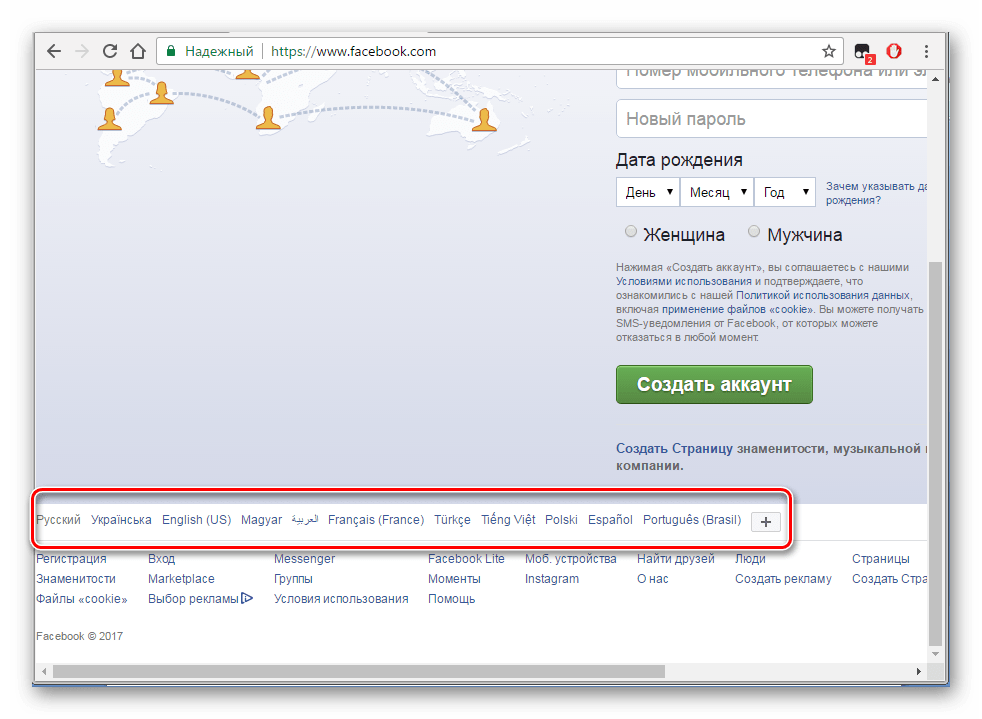
Далее обратите внимание на правую часть экрана, находясь на главной странице сайта. Перед вами находится блок со строками, куда необходимо вписать информацию, которая будет прикреплена к вашему профилю
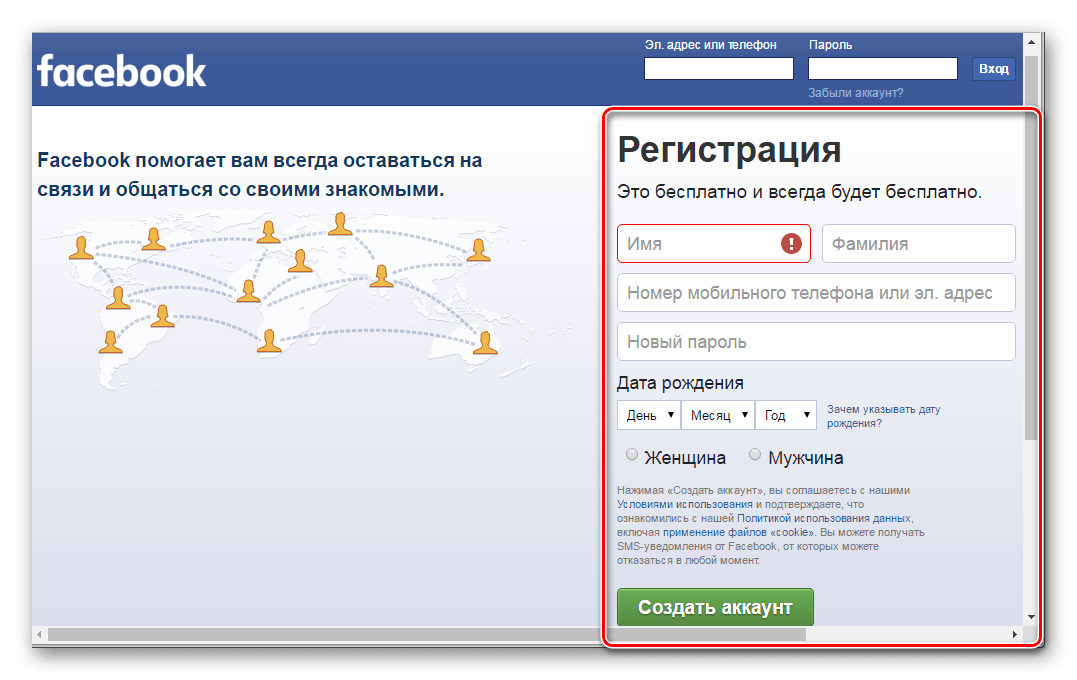
Основная информация заполняется именно на этой странице, поэтому внимательно следите за правильностью вводимых данных. Итак, в этой форме вам необходимо ввести следующие данные:
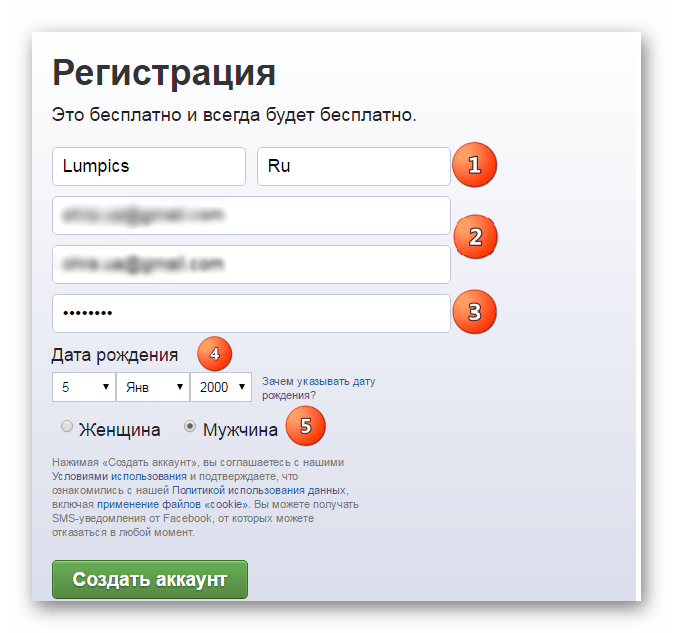
Имя и фамилия. Вы можете ввести как свое настоящее имя, так и псевдоним
Только обратите внимание, что имя и фамилия должны указываться на одном языке.
Номер телефона или электронный адрес. Это поле необходимо заполнить для того, чтобы вы смогли обеспечить себе безопасное пользование социальной сетью
В случае взлома страницы или, если вы забыли пароль, всегда можно будет восстановить доступ через номер телефона или имейл.
Новый пароль. Пароль нужен для того, чтобы посторонние не смогли проникнуть на вашу страницу. Уделите этому пункту особое внимание. Не нужно ставить слишком простой пароль, но он должен быть запоминающимся для вас. Либо же запишите его, чтобы не забыть.
Дата рождения. Правильно указанный возраст поможет защитить детей от контента, предназначенного исключительно для взрослых. Также обратите внимание, что дети младше 13 лет не могут иметь свой аккаунт на Facebook.
Пол. Здесь вам просто нужно указать свой пол.
Вам остается только нажать «Создать аккаунт», чтобы завершить первый шаг регистрации.
Подтверждение регистрации и ввод дополнительных данных
Теперь вы можете использовать социальную сеть Facebook, но чтобы перед вами открылись все возможности данного сайта, вам необходимо подтвердить свой профиль. В самом верху страницы вашего аккаунта высветится специальная форма, где вам нужно нажать «Подтвердить сейчас».
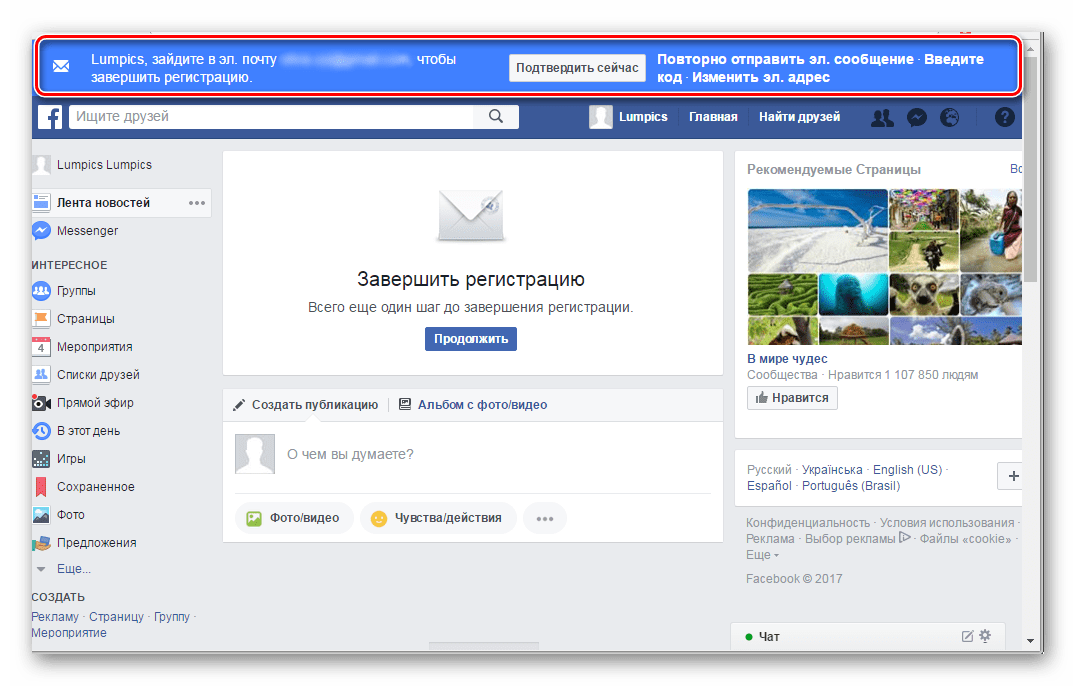
Вам всего лишь нужно будет выполнить вход в свою электронную почту, чтобы подтвердились ваши действия. После выполнения входа перед вами должна всплыть табличка, которая оповестит вас, что профиль успешно подтвержден, и вы можете использовать все функции сайта.
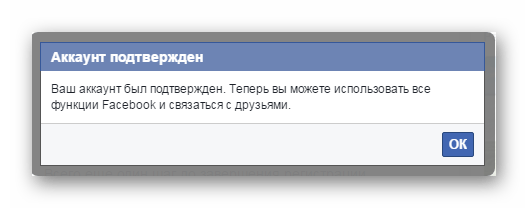
Теперь вы можете нажать на ссылку своего профиля, которая находится в левой части экрана, чтобы завершить регистрацию, посредством ввода дополнительных данных.
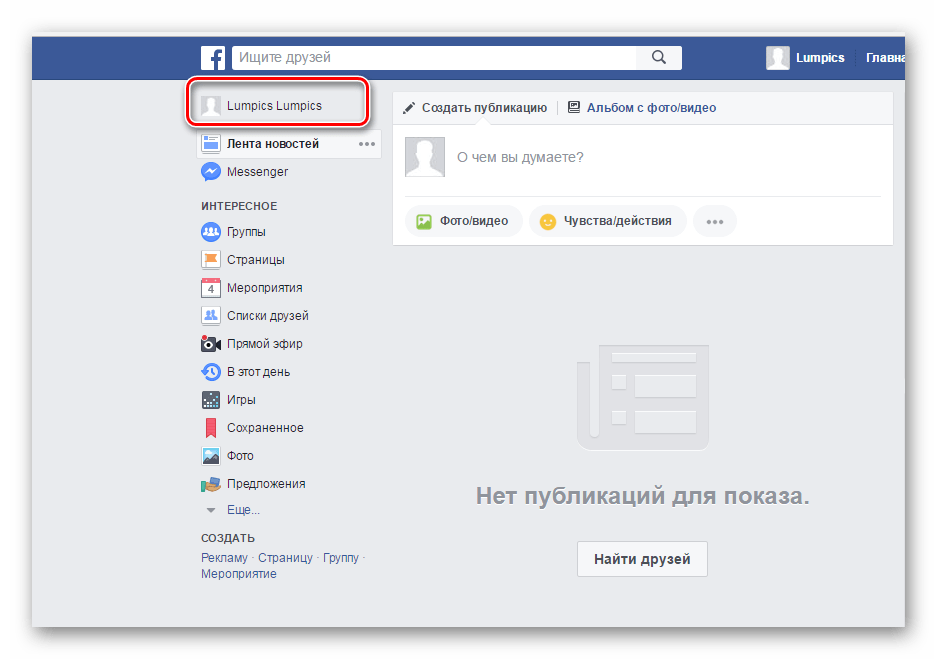
Первым делом вы можете добавить фото, по которому вас смогут узнать друзья, или которое будет главным изображением вашего профиля. Для этого просто нажмите «Добавить фото».
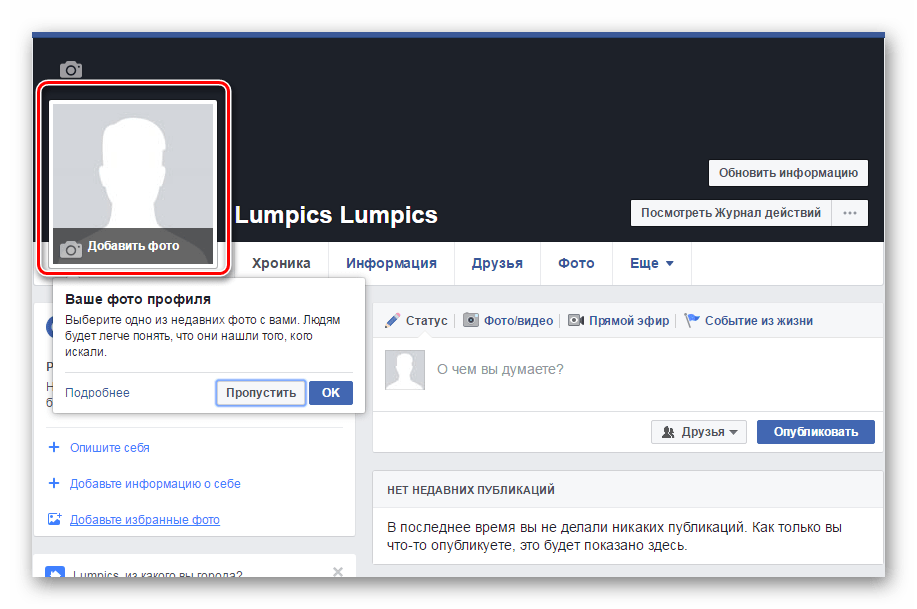
Далее вы можете просто перейти в раздел «Информация», чтобы указать дополнительные параметры, которые посчитаете нужным. Вы можете указать данные о своем месте проживания, образовании или работе, также вы можете заполнить информацию о своих предпочтениях в музыке и кино, указать другую информацию о себе.
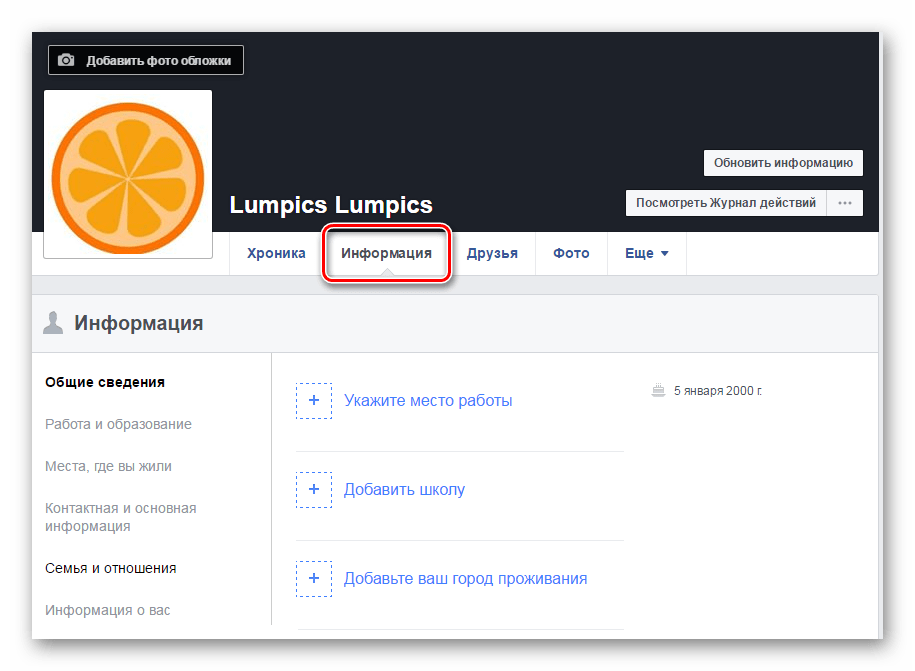
На этом процесс регистрации окончен. Теперь, чтобы войти в свой профиль, вам просто необходимо указать те данные, которые вы использовали при регистрации, а именно электронный адрес и пароль.
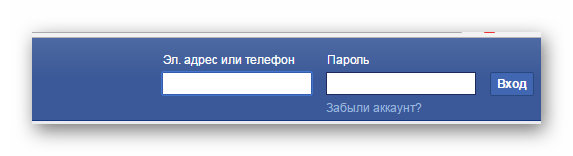
Также вы можете войти на ту страницу, на которую недавно был произведен вход на этом компьютере, просто нажмите на главное изображение своего профиля, которое высветится на главной странице, и введите пароль.
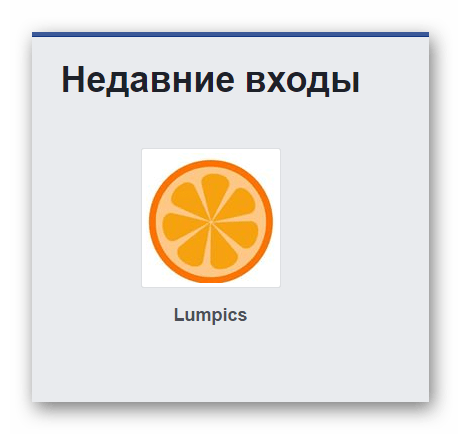
Как изменить ник на телефоне
Сменить имя личной страницы в социальной сети можно, воспользовавшись любым инструментом для входа в Facebook. Ниже показаны способы для того как корректировать настройки на телефоне.
Через приложение Facebook
Пошаговая инструкция для мобильного приложения:
- Перейти в меню нажатием на три полоски в верхнем правом углу.
- Выбрать «Настройки и конфиденциальность».
- В открывшемся списке выбрать «Настройки».
- Перейти в «Личная информация».
- В открывшемся разделе кликнуть на «Имя».
- В окне открываются поля, в которые нужно внести новые данные.
- Для подтверждения изменений нажать «Проверить изменения». После этого действия система требует ввода пароля от аккаунта.
Через приложение Messenger Lite
Внести изменение на личной странице можно через другую версию мессенджера Facebook.
Алгоритм действий:
- Нажать на шестеренку в верхнем углу справа.
- Перейти в «Настройки аккаунта».
- Изменения вносятся в разделе «Личная информация». Фамилия, имя и отчество вписываются в соответствующие поля.
- Для подтверждения корректировок необходимо ввести пароль страницы соцсети через кнопку «Проверить изменения».
Имена можно дополнительно указывать на родном языке. Эта функция доступна пользователям в Фейсбук с телефона и компьютера.
Через браузер
Рассмотрим, как поменять имя через любой браузер на смартфоне. Для этого совершаем следующие действия:
- Переходим в меню. Кликаем на 3 полоски в правом верхнем углу.
- Открывается длинный список. Пролистав его вниз, выбираем подраздел «Помощь и настройки».
- Нажимаем на кнопку «Настройки».
- Переходим в раздел «Личная информация».
- Меняем данные в пункте «Имя».
- Изменения подтверждаем вводом пароля, перейдя по надписи «Проверить изменения».
- После идентификации пользователь нажимает на кнопку «Сохранить изменения».
Как сменить имя на ПК
Инструкция:
- Откройте сайт социальной сети — https://www.facebook.com/.
- Личные паблики, то есть страницы, будут показаны в правой части. Жмите на название.
- Откроется меню «Управление страницей». Пролистайте левый столбец вниз, до нужного пункта «Редактировать». Заходите в подменю.
- Откроется окно «Редактирование информации о странице». Здесь, под «Общее», будет 3 окна: «Название», «Имя пользователя», «Описание». В первое впишите новое имя, которое должно отображать суть паблика. Администрация страницы следит за этим с целью защиты компаний и брендов от незаконного представления на просторах сети.
- Подтвердите запрос на переименование кнопкой «Запросить изменения». Тут же предупредят, что обработка может занять до 3 дней, но обычно, если правила соблюдены, все решается за несколько минут.
После успешного завершения процедуры подписчики страницы получат уведомление о том, что у нее поменялось название.
Как изменить название — в телефоне на ПК
Необходимые настройки, которые касаются информации о странице, находятся в специальном меню. Доступ к нему открыт только администратору, а войти можно через браузер на компьютере или мобильный телефон.
Перед тем, как поменять название страницы в Фейсбук, необходимо учесть ряд требований:
- длина названия не должна быть больше 75 символов;
- запрещено применение оскорбительных слов или других фраз, нарушающих правила соцсети;
- нельзя использовать в названии страницы слова «Фейсбук» или «официальная»;
- запрещено употреблять в имени сведения, которые могут внести путаницу или представить администратора как другого человека.
Выполнение этих правил обязательно. В ином случае администрация соцсети не позволяет изменить имя.
На компьютере
Для начала рассмотрим, как переименовать адрес страницы в Фейсбук с помощью обычного браузера и компьютера. Чтобы изменить данные, сделайте такие шаги:
- войдите в личный профиль;
- выберите в меню с правой стороны раздел Страницы;
- выберите в перечне то сообщество, в которое необходимо внести изменения;
- войдите в него;
- перейдите в раздел Информация с правой стороны;
- найдите секцию Название и выберите Редактировать;
- укажите новое название в Фейсбук.
Система указывает, что наименование должно передавать суть паблика. Также необходимо использовать имя, которое совпадает с наименованием бренда, или предприятия. На последнем этапе сохраните внесенные данные.
На телефоне
Чтобы редактировать имя страницы на телефоне, необходимо загрузить приложение и войти в него под своими данными. Далее сделайте следующее:
- войдите в меню управления профилем;
- изучите перечень страниц, к которым имеется доступ, и найдите необходимый вариант;
- жмите на значок с тремя параллельными линиями для открытия меню;
- войдите в блок редактирования;
- выберите секцию информации страницы, а дальше — редактирование и добавление данных;
- найдите функцию изменить имени паблика и укажите новое наименование;
- сохраните изменения.
Учтите, что изменить название страницы в Фейсбук возможно в том случае, если лайк поставило больше 200 человек. В ином случае поменять данные о сообществе не выйдет.
#4 Делаем изображения вкладок более привлекательными
Организация вкладок, то есть в каком порядке они расположены, полностью зависит от ваших маркетинговых целей. Так как посетитель страницы видит только первые 4 вкладки (первую вкладку фотографии вы не можете перемещать), поэтому в самом верху должны быть расположены самые значимые и актуальные для ваших целей вкладки. Например, если вы проводите конкурс или рекламную акцию, или ваша главная задача собрать как можно больше подписчиков на рассылку, то необходимо выделить такие вкладки, чтобы охватить бóльшую аудиторию и, соответственно, улучшить ваши показатели.
Если вы проводите рекламную акцию и специально для этого создаете отдельную вкладку, не забудьте удалить ее после окончания акции. Неработающие приложения вызывают такое же раздражение как и неработающие ссылки, поэтому будьте внимательны.
Очень важно также, чтобы вкладки выглядели симпатично и привлекали внимание, чтобы пользователю захотелось заглянуть в них. Для этого вам нужно создать привлекательные обложечки для вкладок. Совсем необязательно сильно замудрятся, главное, чтобы цветовая гамма вкладок выглядела гармонично
Не забудьте, что лучше всего, если вкладки отражают ваш корпоративный имидж и выполнены в соответствующей цветовой гамме. Посмотрите пример вкладок страницы Нокиа (см. пункт выше). Приведу еще пару хороших примеров
Совсем необязательно сильно замудрятся, главное, чтобы цветовая гамма вкладок выглядела гармонично. Не забудьте, что лучше всего, если вкладки отражают ваш корпоративный имидж и выполнены в соответствующей цветовой гамме. Посмотрите пример вкладок страницы Нокиа (см. пункт выше). Приведу еще пару хороших примеров.
Не знаете как изменить изображения вкладок? .
Меняем ФИО с компьютера

У нас выскакивают общие настройки аккаунта. Напротив пункта «Имя» жмем на кнопочку «Редактировать».

Мы добрались до заветного окошка по смене ФИО. Давайте для примера попробуем изменить имя в на английское. Для этого достаточно просто написать его в доступных полях латинскими буквами и нажать на кнопку «Проверить изменения».

Указываем в следующем окошке, как оно будет отображаться в профиле и вводим пароль от своего аккаунта, чтобы пройти автоматическую проверку и изменения вступили в силу.

Если хотите чтобы рядом с тем, которое написано латинскими буквами (на английском), отображалось еще и ваше ФИО на русском или другом родном языке, то снова вернитесь в общие настройки аккаунта.
Обратите внимание на ссылку «Добавить или изменить имя на родном языке». Нажмите на нее


Пишем имя кириллицей, вводим пароль от аккаунта и жмем на кнопочку «Сохранить изменения».

Теперь в вашем аккаунте будем отображаться имя на русском языке, а в скобочках на английском:

Теперь давайте представим ситуацию, что вам еще и девичью фамилию либо какое-нибудь ваше прозвище или ник указать.
Опять возвращаемся в общие настройки аккаунта и нажимаем на ссылочку «Добавить другие имена»:

В открывшемся окне находим ссылочку «Укажите прозвище или имя, данное при рождении».

Выбирайте, что именно вы хотите указать: прозвище, девичью фамилию или отчество или что еще из предложенного списка и указывайте.

Это интересно: Создание полноценного айфона из телефона андроид — объясняем по полочкам
Почему не удается сменить имя?
Не редки случаи, когда меняешь имя, меняешь, а оно не хочет меняться. Выдаёт либо ошибку, либо просто возвращается к предыдущему варианту. Что делать? Внимательно прочитать первый раздел этой статьи и проверить:
- Точно ли вы не используете символы и цифры?
- Вносите данные на одном языке? Проверьте, не залипает ли ваша клавиатура и не выдает ли английскую букву «а», вместо русской.
- Вы точно не захотели приукрасить свои данные, дав им яркое прилагательное, например, Красивый, Бесподобный или Величественный?
- Проверьте, не внесли вы по ошибке или нет, оскорбительные фразы и слова.
- Еще одной причиной несменяемости может стать следующее: вы решили присвоить личному профилю название компании. По правилам сообщества все рекламные и прочие бизнес-дела можно выполнять только в аккаунтах компании.
- Служба безопасности Фейсбук может отказать вам в смене данных, если вы запрашиваете изменения очень часто.
Если вы пролистали все пункты и уверены, что ни один из них не нарушили, то остается последнее решение: написать в техподдержку.
Дальше пролистайте до предложения: «Если ваше имя соответствует нашим нормам, но вы по-прежнему не можете его изменить, выяснить причину можно здесь». Нажмите на последнюю фразу.
Она перебросит вас в раздел, в котором внизу нужно опять открыть ссылку на форму обращения.
Заполните ее:
- Внесите данные, которые вы хотели бы видеть в своём аккаунте.
- И теперь его нужно подтвердить, предоставив паспорт или иной документ подтверждающий личность (подойдет даже копия счета на оплату электричества и квартиры).
- Укажите причину изменения: изменен язык, орфографическая ошибка, изменено семейное положение, изменено официальное имя, добавлен никнейм, смена пола, другое.
- Загрузите файл с документом.
- Нажмите «Отправить».
- Теперь остается ждать ответа от Facebook.
Как узнать или восстановить логин
Бывает так, что вы всегда выполняли вход с компьютера, а тут решили скачать мобильное приложение и войти через него. Для этого потребуется ввести login и пароль. Если на компьютере данные для входа у вас сохранены, то можно посмотреть их там. Но что если нет? Как в Фейсбук узнать свой логин? Давайте разбираться. Вот 6 способов, как восстановить данные и пройти идентификацию.
1 вариант. Зайти на сайт Фейсбука:
- Нужно нажать на свое имя в шапке ленты новостей;
- Выбираем в верхней строке информация;
- После этого сбоку выбираем контактную и основную информацию. Из того, что там размещено, может пригодиться мобильный телефон или электронный адрес.
Можно ещё попросить друга с Фейсбука посмотреть раздел информации вашего профиля и переслать вам, чтобы вы могли идентифицироваться.
2 вариант. Зайти в менеджер паролей браузера.
Ситуация на Фейсбуке — забыл логин и пароль. Что делать? Если вы сохраняете данные для входа для разных сайтов, то посмотреть их можно в менеджере паролей. Рассмотрим на примере Гугл Хром:
- Открываем браузер;
- Кликаем на иконку с тремя вертикальными точками в правом верхнем углу — «Настройки»;
- В выпадающем списке выбираем «Пароли»;
- Открывается список всех ваших сохраненных аккаунтов для разных сайтов;
- Ищем сайт facebook.com и рядом с ним логин и пароль (нажмите на иконку глаза, чтобы посмотреть).
Готово! Но ведь бывают случаи, когда в профиле контактной информации нет, и данные нигде не сохранены, тогда как узнать логин от Фейсбука? Попробуем через пользовательское имя.
3 вариант. Кнопка «Забыли аккаунт?».
Не знаете, как восстановить логин и пароль на Фейсбуке? Чтобы восстановить доступ и пройти идентификацию действуем так:
- Под строкой для входа нажмите на фразу «Забыли аккаунт»;
- В строку поиска введите ваше имя и фамилию, как возможное имя пользователя;
- Откроется список пользователей, среди которых выберите себя;
- Дальше система предложит восстановить доступ к аккаунту через ранее указанные контактные данные.
- Введите в открывшееся окно новый пароль для дальнейшего пользования.
4 вариант. Прямой ссылкой.
Способ идентичен предыдущему. Ваше имя пользователя — часть прямой ссылки на ваш аккаунт. Шаблон маски выглядит так: http://www.facebook.com/abc.def. Вместо abc.def нужно вставить имя пользователя аккаунта. Действия аналогичны, восстанавливаем доступ и проходим идентификацию:
- На главной страничке социальной сети под формой входа нажимаем на «Забыли аккаунт?»;
- В открывшееся окно вставляем ссылку на свой профиль;
- Система попросит выбрать адрес почты или номер телефона, ранее указанные в контактной информации, чтобы выслать туда код;
- Введите код в соответствующее окно;
- Придумайте новый пароль для входа.
Если своё имя пользователя тоже не известно, можно попросить друга посетить ваш аккаунт и из URL-адреса скопировать его. Либо попробовать ввести разные комбинации вашего имени или псевдонима.
5 вариант. Через поисковик браузера.
Можно попробовать ввести свои ФИ в поисковике и поискать account через него. Когда она вам попадется, смотрим имя пользователя и снова пробуем вводить в строке для поиска аккаунта раздела «Забыли аккаунт?» по инструкции из предыдущего варианта, чтобы пройти идентификацию и восстановить доступ к профилю.
6 вариант. Подбором.
Осталось попробовать перебрать все возможные электронные адреса или же номера ваших сотовых телефонов — по одному вводу за раз. Это может помочь для идентификации.
Как изменить имя и фамилию в фейсбук с компьютера
Компьютерная версия. Если по какой-то причине вы захотели изменить свои данные в Facebook, то для начала вам нужно авторизоваться под своим аккаунтом и зайти на главную страницу вашего профиля. Как только вы туда зайдёте, то увидите наверху разные вкладки и кнопки, которые позволяют совершать навигацию по вашей странице. Чтобы открыть меню настроек, найдите в самом углу правой верхней части экрана маленькую стрелку, нажмите её и выберите там пункт «Настройки».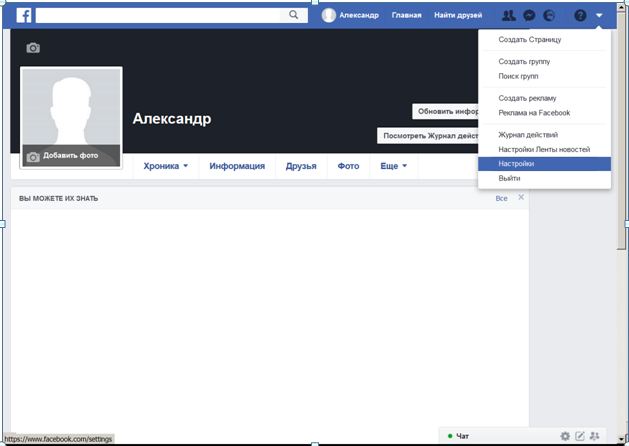
У вас откроется страница, на которой можно менять многочисленные настройки, связанные с вашим социальным профилем и его отображением. Изменение имени с фамилией находится на самой первой вкладке, которая и должна была у вас открыться. Нажмите на слово «Редактировать», рядом с графой «Имя» и впишите необходимое имя с фамилией, с возможностью указания отчества. Будьте внимательны, эта функция доступна только каждые два месяца, а именно — 60 дней. Стоит так же знать, что есть несколько пунктов, позволяющих понять, что именно доступно пользователю при смене своего имени:
- смену инициалов можно повторять не более, чем четыре раза;
- для лучшей безопасности страницы рекомендуется вписывать то имя, которое указано в документе, удостоверяющим вашу личность. Для этого может потребоваться копия этого документа;
- различные посторонние знаки и символы нежелательны к употреблению в графе имени с фамилией и будут рассмотрены как недопустимые.
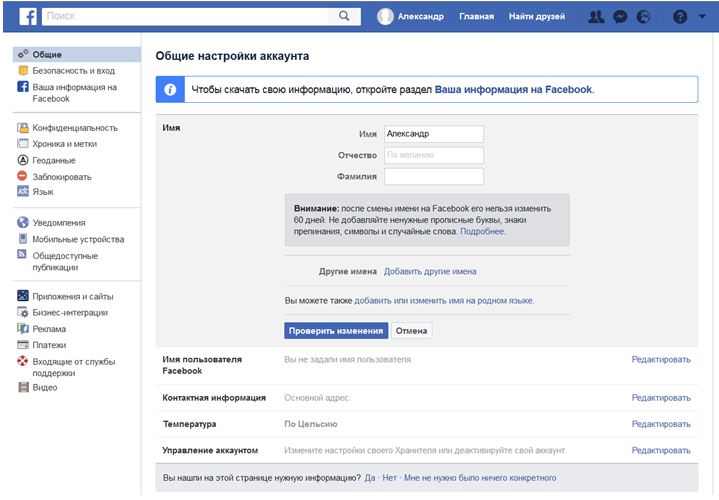
После того, как введёте те инициалы, которые вам нужны, вам откроется окно, на котором потребуется пройти проверку на безопасность, посредством ввода вашего пароля для подтверждения изменений. Так же, выберите вариант, как именно нужно отображать их, если вы хотите, чтобы фамилия была на первом месте, а уже за ней шло имя. Смена инициалов может длится в течение 24-х часов, с момента подтверждения изменений. Администрация тщательно рассматривает все заявки, направленные на смену личной информации, чтобы избежать недопустимого контента на сайте и отследить деятельность мошенников, взламывающих страницы пользователей.
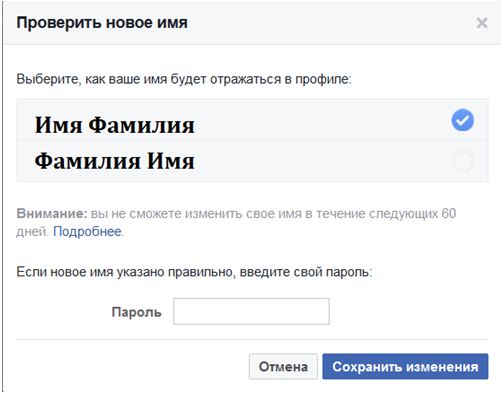
Данные действия помогли понять вам, как изменить имя и фамилию в фейсбук через компьютерную версию сайта. Существует так же способ и для мобильных устройств, или тех, которые используют не стандартный браузер с веб-версией. Поэтому, если вы не знаете, как поменять имя в фейсбук, или фамилию, или какую-то другую информацию, пользуясь телефоном или каким-то другим устройством, — следующий способ для вас.
Заключение
А вот со сменой хозяина всё куда проще – достаточно назначить нового администратора и удалить предыдущего. Либо не удалять – это никак не ограничит нового владельца. Если же разорвать все отношения с предыдущим админом нужно, не забудьте удалить связь паблика с Инстаграмом – социальная сеть автоматически считает владельцем аккаунт Фейсбук, связанный со страницей Инстаграм, которая работает с нашей страницей.
https://www.youtube.com/watch?v=66-fnSs9xYU
Читайте далее:
Удаление аккаунта Facebook: пошаговая инструкция
3 способа узнать id в Facebook
Меняем имя в Телеграме: простая инстуркция
Процедура запуска рекламы в Инстаграм через Facebook
Как удалить фото в Фейсбук и другие элементы социальной сети





